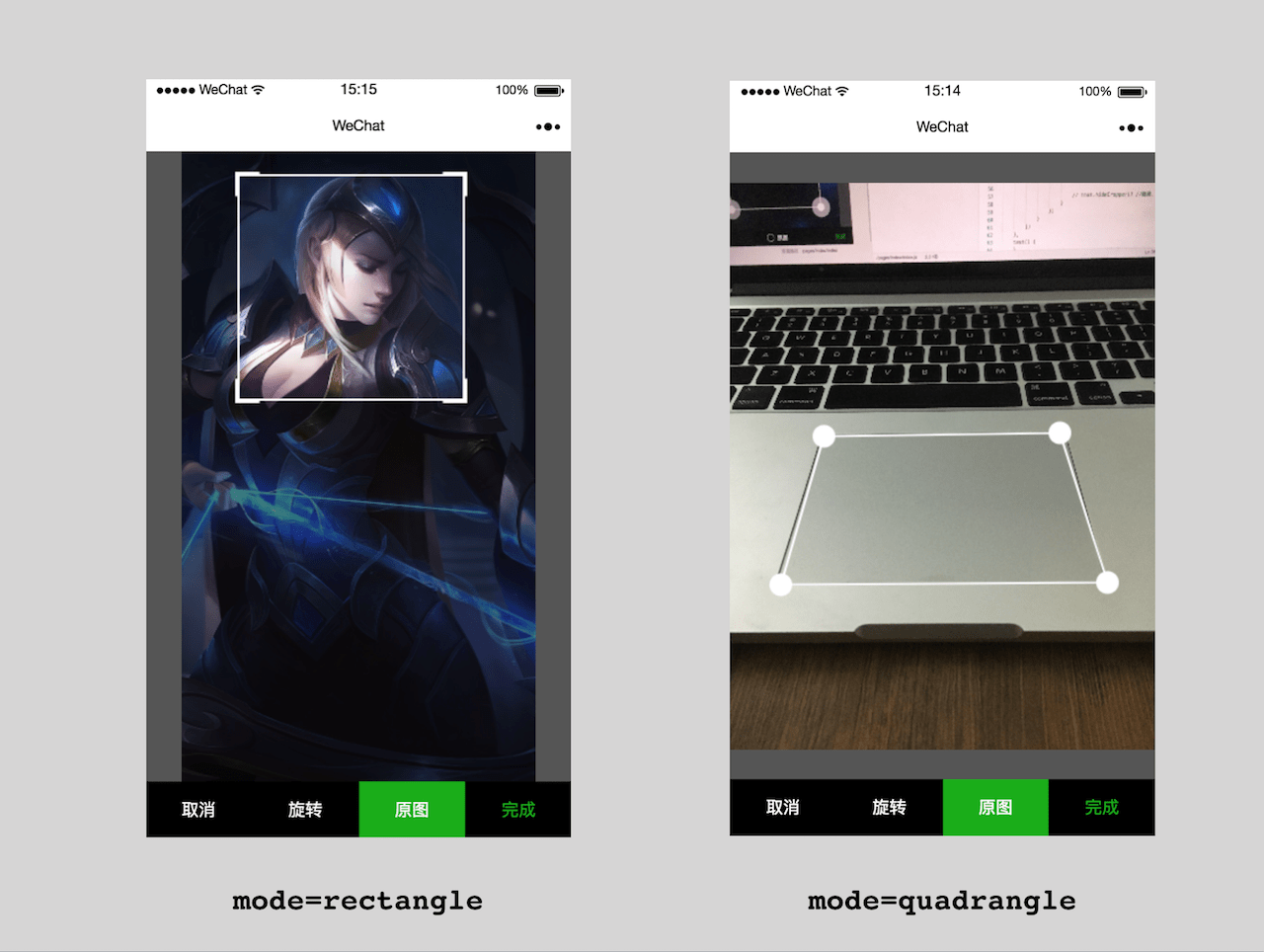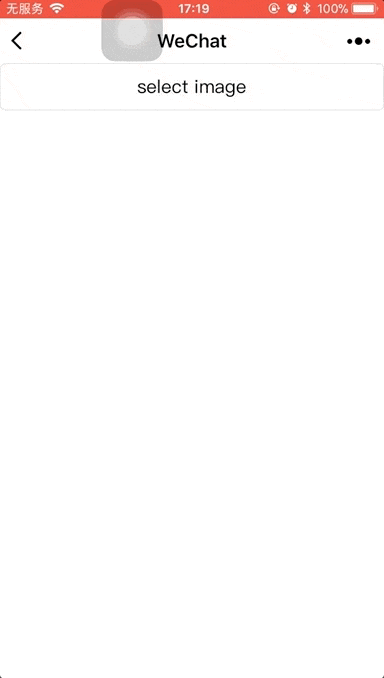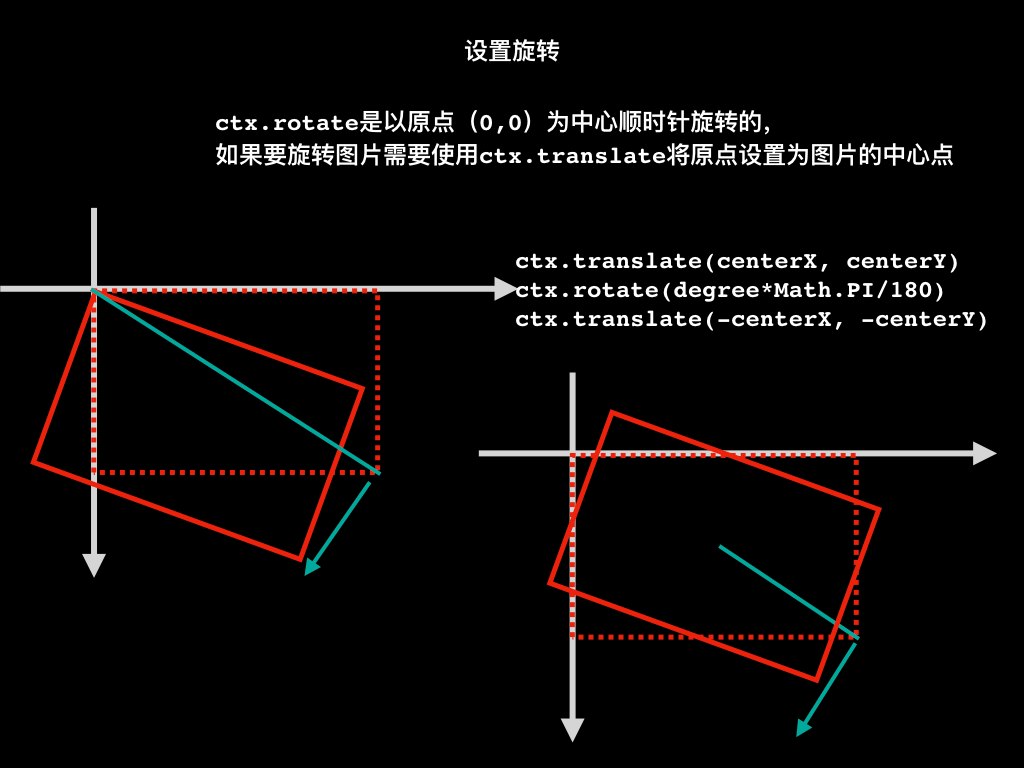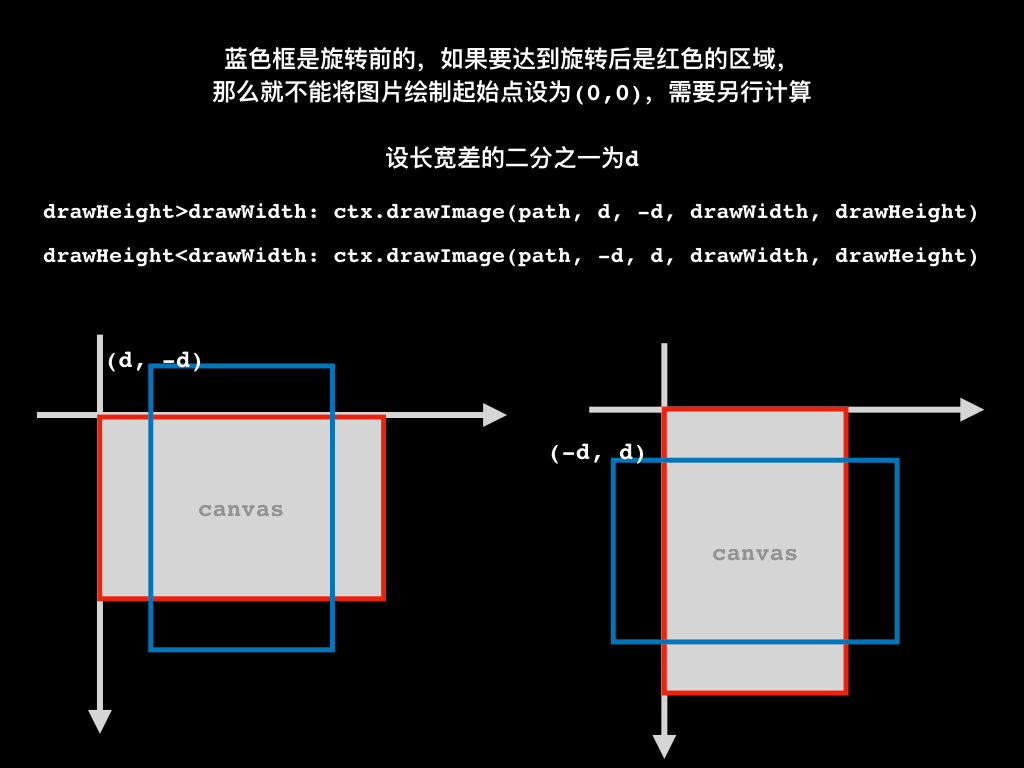welCropper 微信小程序截图工具
todo list
- 固定正方形(beta页面)
注意
- 不建议用在过大的图片上,有些机型会导致崩溃(原因可能是将图片绘制在
canvas上后的大小远远超过原图,有时一开始就会崩溃,有时调用wx.canvasToTempFilePath会崩溃)
wepy 版本(别人根据我的这个封装的,可以去看看,我并没有测试过,大家有需求的可以去试试)
文件目录结构,要在测试机上运行,工程目录选择文件夹project
.
├── app.js
├── app.json
├── app.wxss
├── components
│ ├── room
│ │ ├── room.js
│ │ ├── room.json
│ │ ├── room.wxml
│ │ └── room.wxss
│ └── welCropper
│ ├── package.json
│ ├── welCropper.js
│ ├── welCropper.json
│ ├── welCropper.wxml
│ ├── welCropper.wxss
│ └── welCropperUtil.js
├── images
│ └── my.jpeg
├── pages
│ ├── componentTest
│ │ ├── componentTest.js
│ │ ├── componentTest.json
│ │ ├── componentTest.wxml
│ │ └── componentTest.wxss
│ ├── index
│ │ ├── index.js
│ │ ├── index.json
│ │ ├── index.wxml
│ │ └── index.wxss
│ └── test
│ ├── test.js
│ ├── test.json
│ ├── test.wxml
│ └── test.wxss
├── project.config.json
└── welCropper
├── package.json
├── welCropper.js
├── welCropper.wxml
├── welCropper.wxss
└── welCropperUtil.js
- 保证图片质量,也可以选择压缩图
- 支持图片旋转
- 自由选择截图框
两种模式
通过showCropper的mode设定
- mode:'rectangle' 返回图片
- mode:'quadrangle' 并不返回图片,只返回在图片中的四个点,用于perspective correction(可以查找OpenCV相关资料)
Documents
- 使用
movable-view的原因是不用自己实现拖拽�,直接使用官方提供的这个组件。
因为cropper的数据和事件是直接绑定到Page上的,所以数据和事件命名应该避免一下名字(之后会想办法避免这种情况)及其相关解释:
data中的名字:
- cropperData
- cropperMovableItems
- cropperChangableData
函数名:
- showCropper
- hideCropper
- originalChange
- cropImage
- loadImage
- clearCanvas
- drawImage
- drawOriginalImage
- drawLines
- setupMoveItem
- moveEvent
- endEvent
外部只用到showCropper和hideCropper
/**
src:输入图片地址
callback(res):点击“完成”按钮后毁掉函数,毁掉函数中会有截图地址
*/
showCropper({
src, //字符串, 图片path
mode, //字符串, "rectangle" 或 "quadrangle". quadrangle只会返回4个点的坐标. rectangle返回截图path
sizeType, //数组, ['original', 'compressed'], 默认original
callback //回调函数, callback(res): mode=rectangle, res=path; mode=quadrangle, res=[[x,y], [x,y], [x,y], [x,y]]
})
使用
将welCropper复制到自己的工程当中(以/pages/index/index为例)
通过npm安装
$ npm install wel-cropper-template //for template
$ npm install wel-cropper-component //for component
通过
npm安装的需要修改一下相应的引入路径。
比如template版:
<import src="/node_modules/wel-cropper-template/welCropper" />
component版页面json中:
{
...
"usingComponents": {
"wel-cropper": "/node_modules/wel-cropper-component/welCropper"
},
...
}
wxml引入并调用:
<!-- 引入组件 -->
<import src="/welCropper/welCropper" />
<!-- 调用组件 -->
<template is="welCropper" data="{{data:cropperData, cropperMovableItems:cropperMovableItems, cropperChangableData:cropperChangableData}}"></template>
<!-- 用于选择图片,传入cropper中 -->
<button bindtap='selectTap'>select image</button>
wxss引入:
@import "/welCropper/welCropper.wxss";
js引入和使用:
// 获取显示区域长宽
const device = wx.getSystemInfoSync()
const W = device.windowWidth
const H = device.windowHeight - 50
let cropper = require('../../welCropper/welCropper.js');
console.log(device)
Page({
data: {
},
onLoad: function () {
var that = this
// 初始化组件数据和绑定事件
cropper.init.apply(that, [W, H]);
},
selectTap() {
var that = this
wx.chooseImage({
count: 1, // 默认9
sizeType: ['original', 'compressed'], // 可以指定是原图还是压缩图,默认二者都有
sourceType: ['album', 'camera'], // 可以指定来源是相册还是相机,默认二者都有
success(res) {
const tempFilePath = res.tempFilePaths[0]
console.log(tempFilePath)
// 将选取图片传入cropper,并显示cropper
// mode=rectangle 返回图片path
// mode=quadrangle 返回4个点的坐标,并不返回图片。这个模式需要配合后台使用,用于perspective correction
// maxLength=1000 默认2000,允许最大长宽,避免分辨率过大导致崩溃
let modes = ["rectangle", "quadrangle"]
let mode = modes[0] //rectangle, quadrangle
that.showCropper({
src: tempFilePath,
mode: mode,
sizeType: ['original', 'compressed'], //'original'(default) | 'compressed'
maxLength: 1000,
callback: (res) => {
if (mode == 'rectangle') {
console.log("crop callback:" + res)
wx.previewImage({
current: '',
urls: [res]
})
}
else {
wx.showModal({
title: '',
content: JSON.stringify(res),
})
console.log(res)
}
// that.hideCropper() //隐藏,我在项目里是点击完成就上传,所以如果回调是上传,那么隐藏掉就行了,不用previewImage
}
})
}
})
}
})